Kako dokazati besedilo v tujem jeziku v Wordu 2016

V interesu kozmopolitizma vam Word 2016 omogoča delo s tujimi jeziki. Naučite se, kako vnesti in urediti besedilo v tujem jeziku, ter preveriti črkovanje in slovnico.
Čeprav ima vsaka od aplikacij zbirke Microsoft Office 2007 nekaj drugačnega, imajo vse nekaj skupnih stvari. Program Office 2007 bo deloval bolj gladko in vam bo prihranil čas, če se boste naučili nekaj potrebnih ukazov in kako obnoviti po zrušitvi računalnika ali izpadu napajanja.
Če uporabljate te preproste bližnjice, lahko olajšate izvajanje programa Office 2007. Ti ukazi, kot sta razveljavitev napake ter povečevanje in pomanjšanje, vam bodo pomagali prihraniti čas.
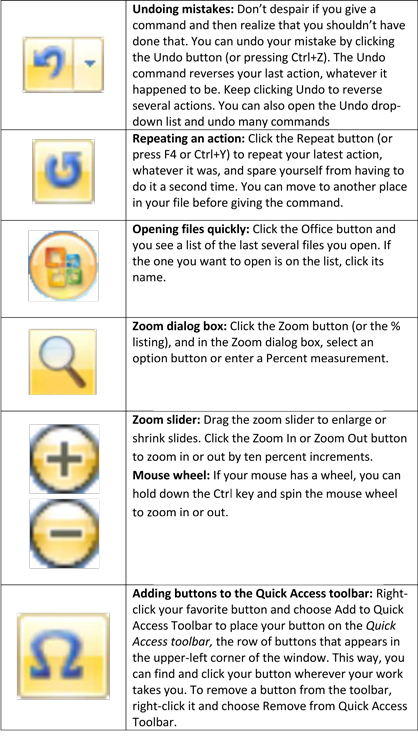
Vnašanje simbolov: Če želite vnesti simbol ali tuji znak, ki ga ni na tipkovnici, pojdite na zavihek Vstavljanje in kliknite gumb Simbol. Nato izberite možnost v pogovornem oknu Simbol.
Identifikacija: V programih Office lahko samodejno vnesete svoje ime, začetnice in včasih svoj naslov v zapiske, oznake revizije, komentarje, pogovorna okna z naslovi in druga mesta. Če želite zagotoviti, da Office ve, kdo ste in da lahko samodejno vnese vaše osebne podatke, kliknite gumb Office in na spustnem seznamu izberite Možnosti [Application] (Možnosti aplikacije). Nato v razdelku Prilagodi pogovorno okno Možnosti vnesite svoje ime in začetnice.
Recimo, da delate v programu Office 2007 in vam zmanjka električne energije ali vaš računalnik umre. Ko znova zaženete računalnik in znova odprete program, se prikaže podokno opravil Obnovitev dokumentov s seznamom datotek, ki ste jih odprli, ko se je zgodila zrušitev:
Samodejno shranjene datoteke so datoteke, ki jih Office shrani kot del postopka samodejnega obnovitve.
Izvirne datoteke so datoteke, ki jih shranite s klikom na gumb Shrani.
Podokno opravil za obnovitev dokumenta vam pove, kdaj je bila posamezna datoteka shranjena. S preučevanjem časovnih seznamov lahko ugotovite, katera različica datoteke – datoteka samodejnega obnovitve ali datoteka, ki ste jo shranili – je najnovejša.
Odprite spustni seznam za datoteko in izberite eno od teh možnosti:
Odpri: odpre datoteko, da jo lahko pregledate. Če ga želite obdržati, kliknite gumb Shrani.
Shrani kot: odpre pogovorno okno Shrani kot, tako da lahko datoteko shranite pod drugim imenom. Izberite ta ukaz, da ohranite kopijo obnovljene datoteke pri roki, če jo potrebujete.
Izbriši: izbriše datoteko AutoRecovery. (Ta ukaz je na voljo z datotekami AutoRecovery in ne datotekami, ki jih shranite sami.)
Pokaži popravila: prikaže popravila, opravljena v datoteki kot del postopka samodejnega obnovitve.
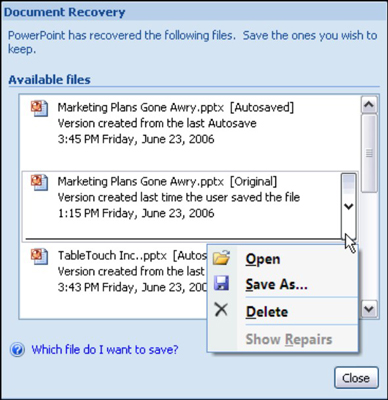
V interesu kozmopolitizma vam Word 2016 omogoča delo s tujimi jeziki. Naučite se, kako vnesti in urediti besedilo v tujem jeziku, ter preveriti črkovanje in slovnico.
Učinkovito filtriranje in razvrščanje podatkov v vrtilni tabeli Excel 2019 za boljša poročila. Dosežite hitrejše analize z našimi namigi in triki!
Reševalec v Excelu je močno orodje za optimizacijo, ki lahko naleti na težave. Razumevanje sporočil o napakah reševalca vam lahko pomaga rešiti težave in optimizirati vaše matematične modele.
Odkrijte različne <strong>teme PowerPoint 2019</strong> in kako jih lahko uporabite za izboljšanje vaših predstavitev. Izberite najboljšo temo za vaše diapozitive.
Nekateri statistični ukrepi v Excelu so lahko zelo zmedeni, vendar so funkcije hi-kvadrat res praktične. Preberite vse opise funkcij hi-kvadrat za bolje razumevanje statističnih orodij.
V tem članku se naučite, kako dodati <strong>obrobo strani</strong> v Word 2013, vključno z različnimi slogi in tehnikami za izboljšanje videza vaših dokumentov.
Ni vam treba omejiti uporabe urejevalnika besedil na delo z enim samim dokumentom. Učinkovito delajte z več dokumenti v Wordu 2013.
Sodelovanje pri predstavitvi, ustvarjeni v PowerPointu 2013, je lahko tako preprosto kot dodajanje komentarjev. Odkrijte, kako učinkovito uporabljati komentarje za izboljšanje vaših predstavitev.
Ugotovite, kako prilagoditi nastavitve preverjanja črkovanja in slovnice v Wordu 2016, da izboljšate svoje jezikovne sposobnosti.
PowerPoint 2013 vam ponuja različne načine za izvedbo predstavitve, vključno s tiskanjem izročkov. Izročki so ključnega pomena za izboljšanje vaše predstavitve.




